
Metod 1: Avatan
Avatan aşağıdakı kimi alətlər böyük bir set müxtəlif tam pulsuz qrafik redaktoru edir. Siz konfiqurasiya yalnız əsas parametrləri, dəyişən və gözləri boyayıcı lazımdır, əgər Lakin, bu web service mükəmməl ilə vəzifəsi öhdəsindən edəcək.
Onlayn xidmət avatanına gedin
- Avatan site hərəkət sonra, "Açıq foto" düyməsinə basın.
- açıldı "Explorer" pəncərə, dəyişikliyi zəruri snapshot tapa bilərsiniz.
- redaktə zaman, "Retouch" menyu hərəkət.
- menyu "göz rəngi" seçmək lazımdır onlardan sol görünür.
- standart rəng birini seçin və ya palitrası istədiyiniz kölgə seçin. Sonra fotoqrafiya zəruri sahəsi gətirilməsi, zoom aracı istifadə edin.
- Tələb dəyişikliklər etmək gözlerini tikinti və "müraciət" düyməsinə basın.
- Və hazır klik "Saxla" digər əlçatan alətlər tətbiq Tam redaktə kompüter download getmək.
- Adı Set keyfiyyət, ölçüsü seçin və şəkil özü yükləmək üçün "Saxla" düyməsinə basın.
- Siz redaktə digər photos davam və ya cari redaktoru yaxın bilər sonra əməliyyatın uğurlu icrası, bildirilir.
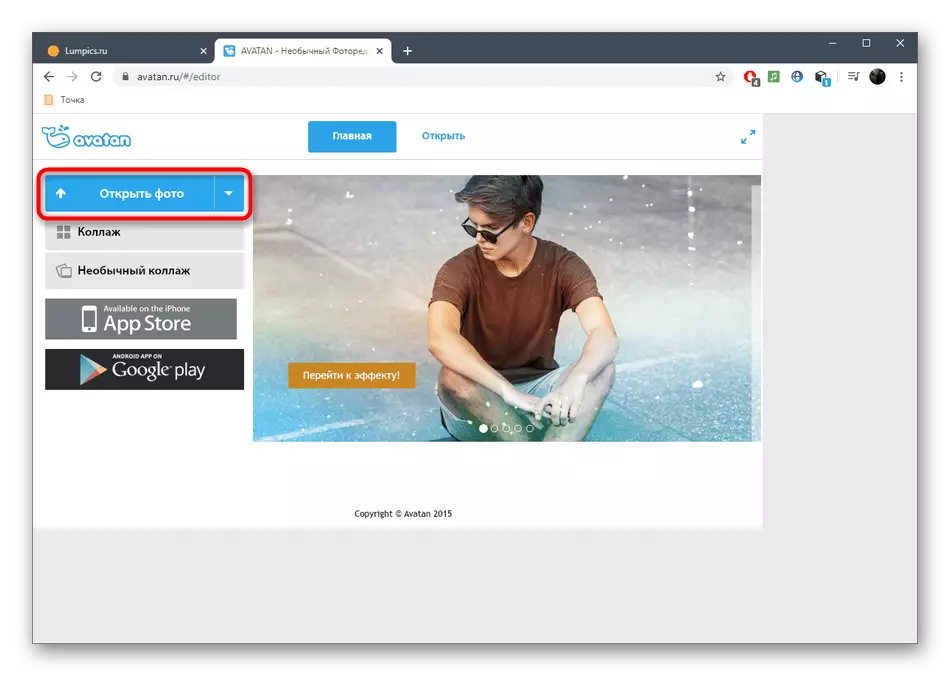
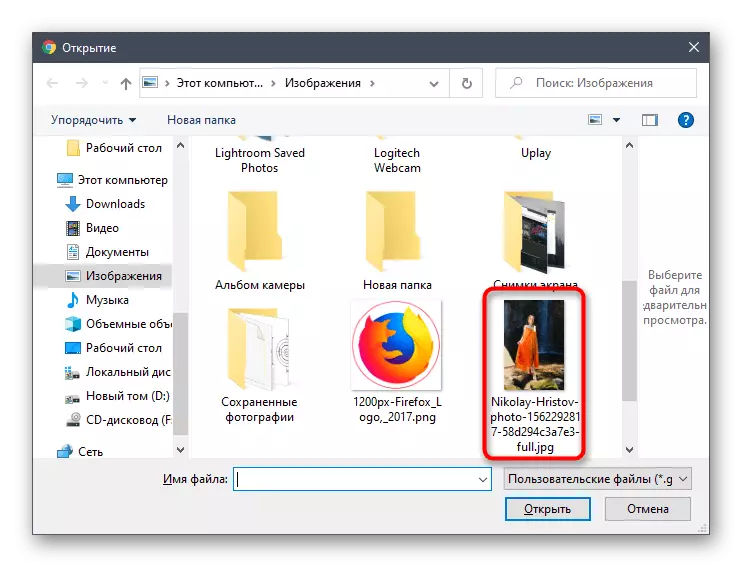
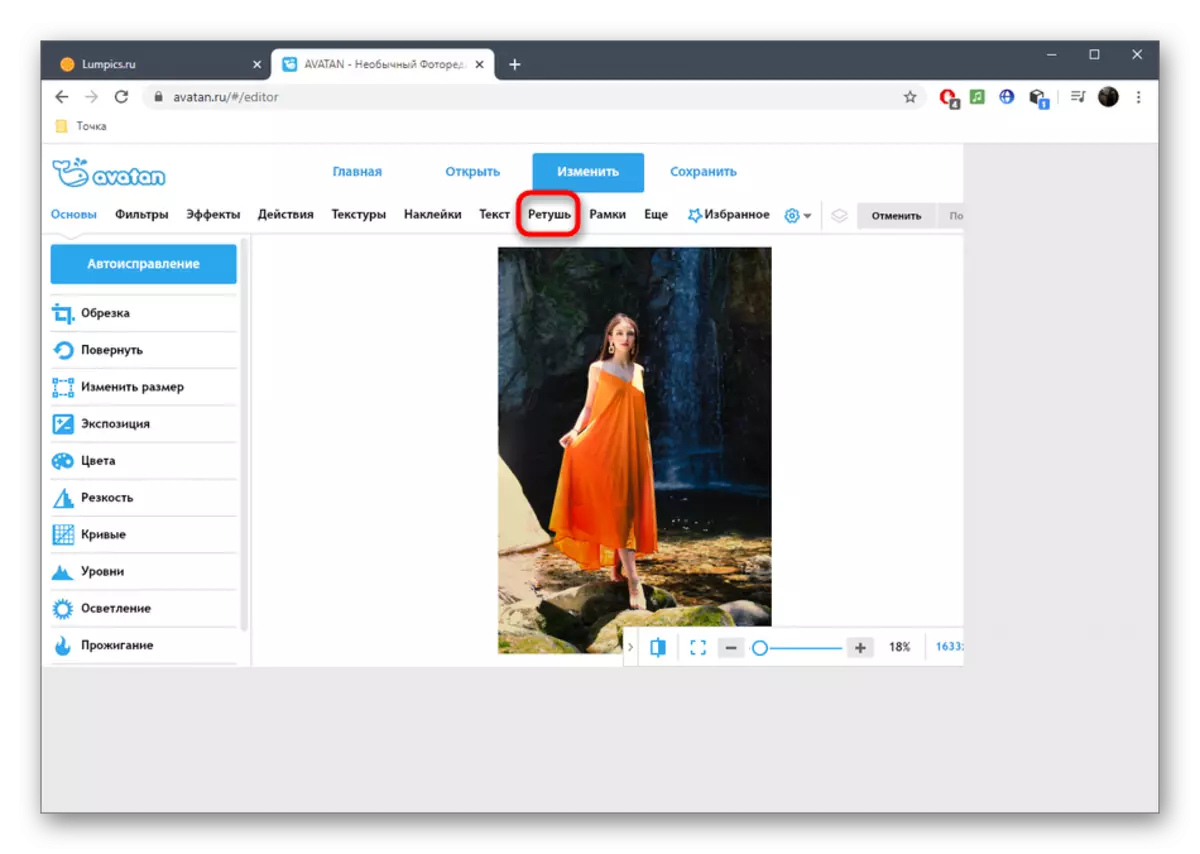
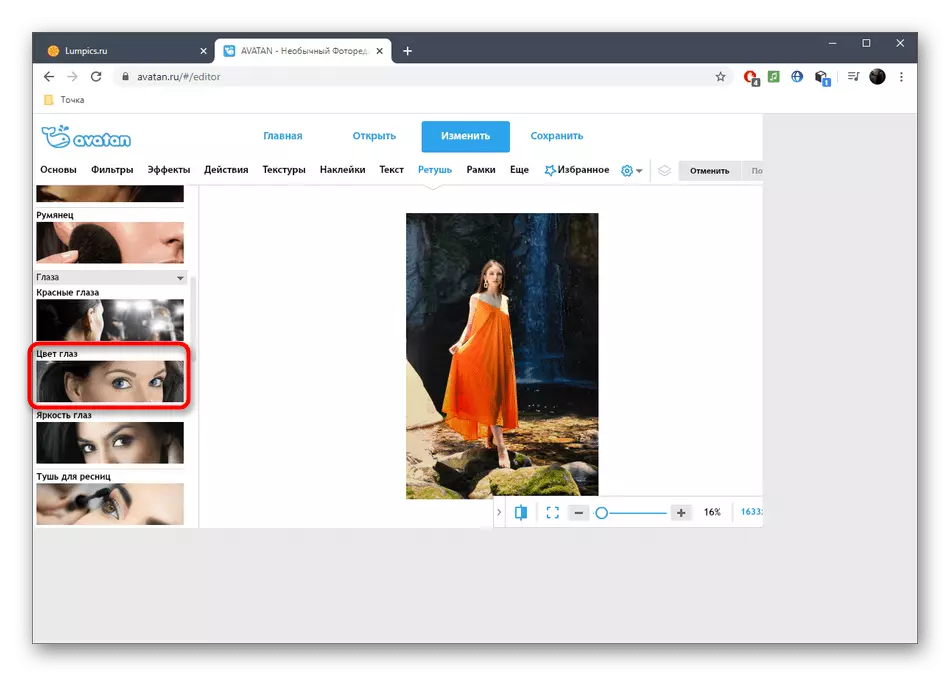
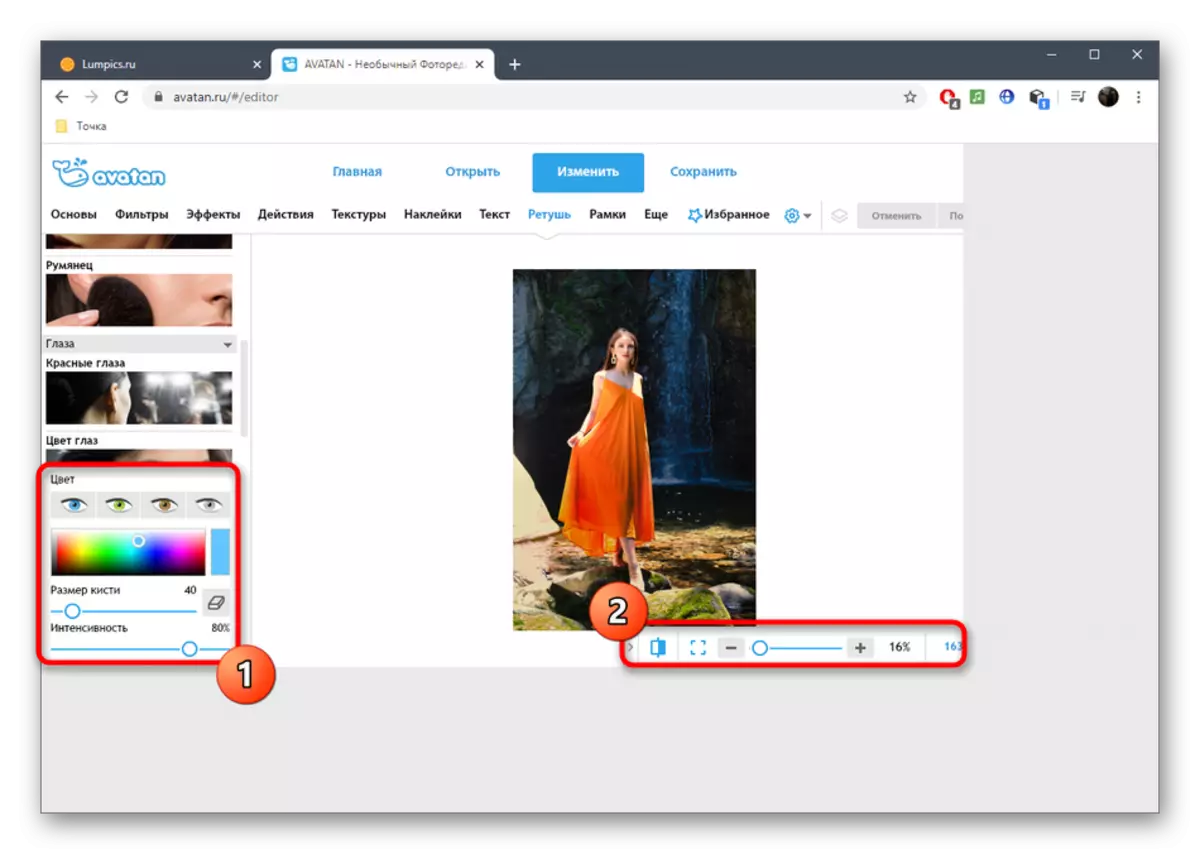
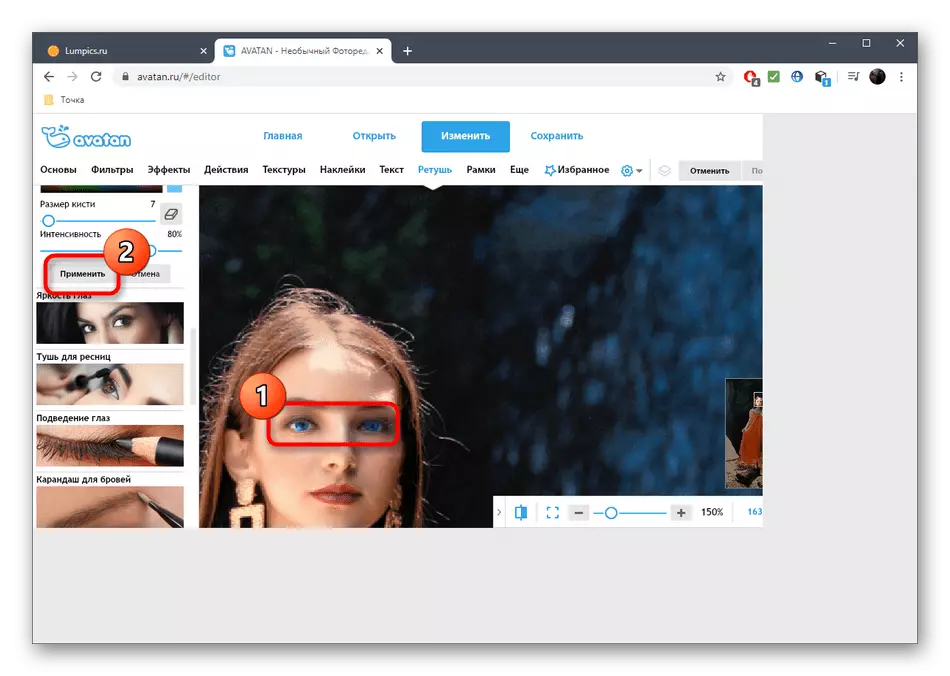
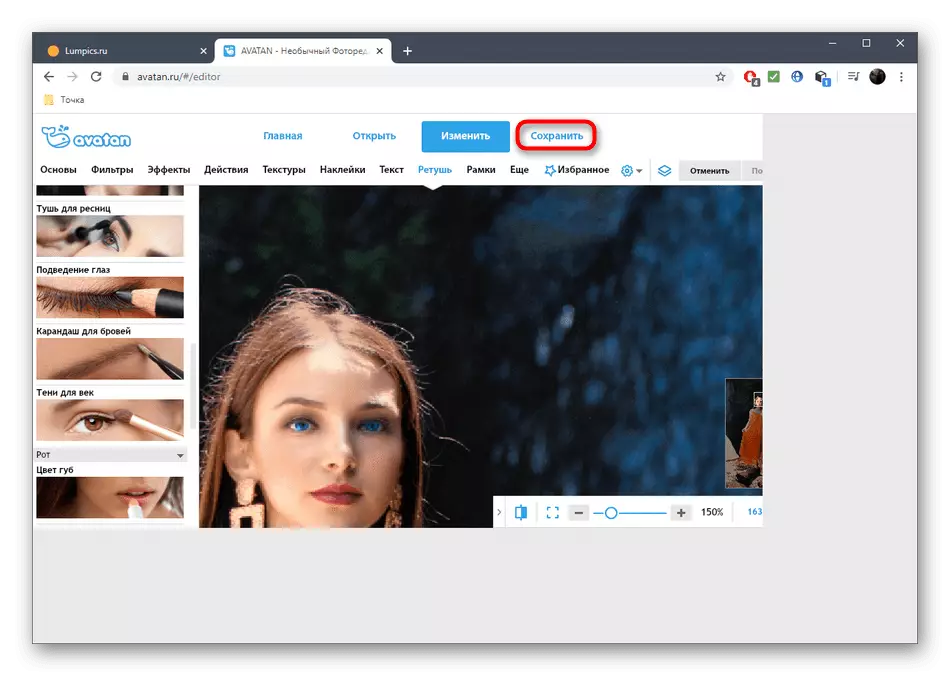

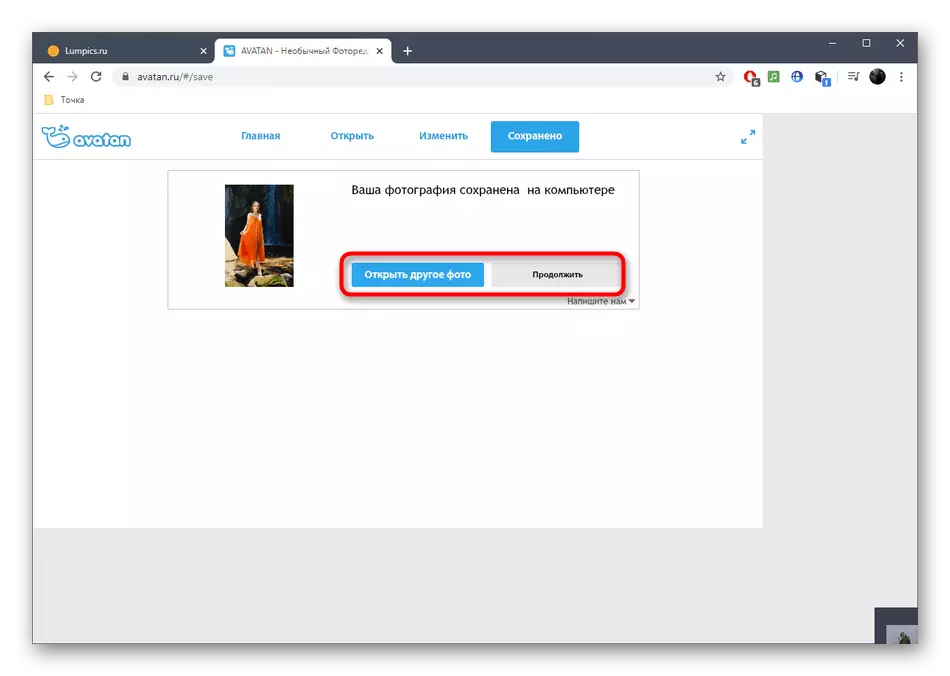
Metod 2: Pixlr
Pixlr - online fəaliyyət göstərən tam hüquqlu qrafik redaktoru. Bu şəkil göz rəngi dəyişdirmək üçün məsul bir ayrı alət yoxdur, lakin əvəzinə siz bu Təlimatda bilirik rəng qəbulu ilə bağlı digər variantları istifadə edə bilərsiniz.
Onlayn xidmət piklrinə gedin
- Pixlr Main Page gedir, Advanced Pixlr E düyməsini basın.
- redaktoru qarşılanma pəncərəsində istədiyiniz image seçilməsi davam etmək "Açıq Image" düyməsinə basın.
- "Explorer", bir snapshot üçün baxmaq və sayta download.
- Göz bölgəsini artırılması və redaktə qaynayan ilə scaling seçimi istifadə edin.
- İndi ayrılması vasitələrdən biridir lazımdır. sehrli rəng tonu diqqət sahəsi avtomatik vurğulayır çubuq, və maqnit Lasso istifadəçi özü idarə edir. doğru bir müəyyən etmək üçün bu vasitələrdən hər ilə qarşılıqlı üçün cəhd edin. Nəticədə, siz rəng dəyişəcək olan bütün sahə əhatə edən qapalı dotted line olmalıdır.
- Bütün digər tədbirlər ADJUSTMENT açılan menyu vasitəsilə həyata keçiriləcək.
- Ilə başlamaq Parlaqlıq və Kontrast versiyası hesab edilsin. Thanks iki ayar düğmelerini üçün, yalnız bir az kölgə dəyişdirilməsi və ya ümumi fonunda daha ifadəli edilməsi, parlaqlıq və göz fərqli bilərsiniz.
- kaydırıcıyı hərəkət "Hue və Doygunluk" vasitəsilə tam fərqli bir rəng müəyyən edilir. real vaxt dəyişikliklər ən yaxşı seçim seçin və "müraciət" tıklayarak saxlamaq üçün baxın.
- Çünki nəticədə, göz tamamilə bütün sahə ayrılması vacibdir ki, düşünün, part mənbə qala bilər və nəticə aşağıdakı ekran göstərilir bir oxşar olacaq.
- əgər tələb final image tamamilə başqa redaktə ilə məşğul, sonra sizinlə razı əmin olun.
- "Fayl" bölməsində başa çatdıqdan sonra, "Saxla" seçin və ya standart Ctrl + S əsas birləşməsi istifadə edin.
- fayl adı, format və keyfiyyət daxil, və sonra bir kompüter bir şəkil yüklemek üçün "Download" düyməsinə basın.
- Uğurlu download sonra snapshot daha qarşılıqlı gedin.
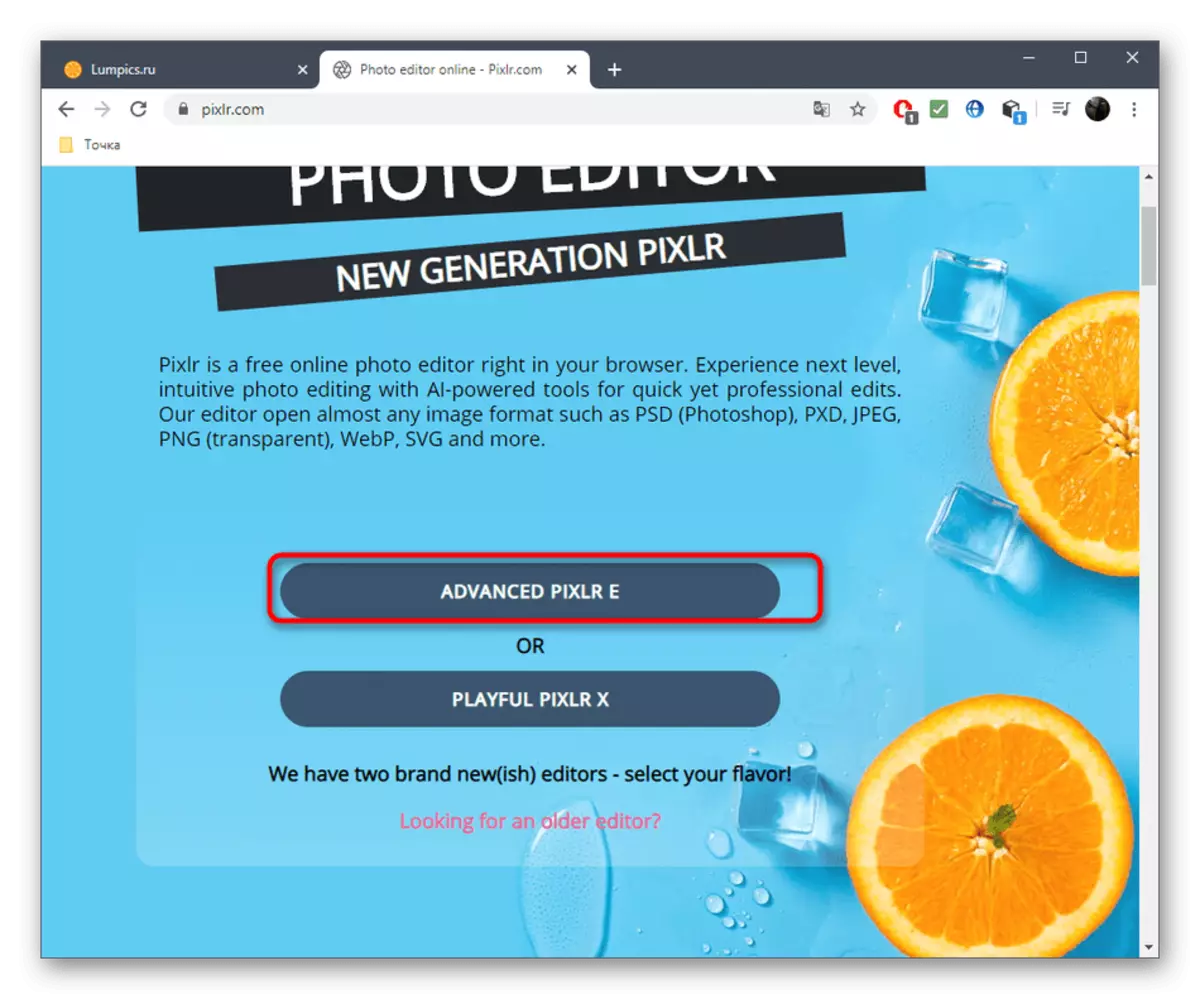

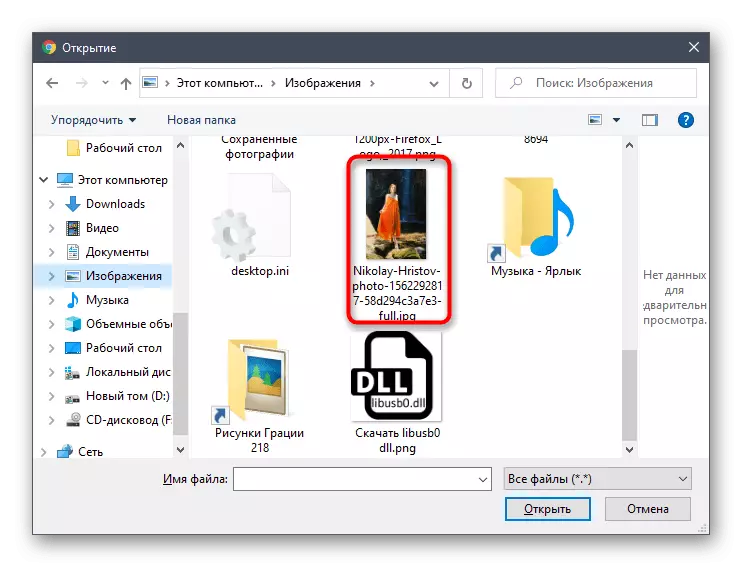
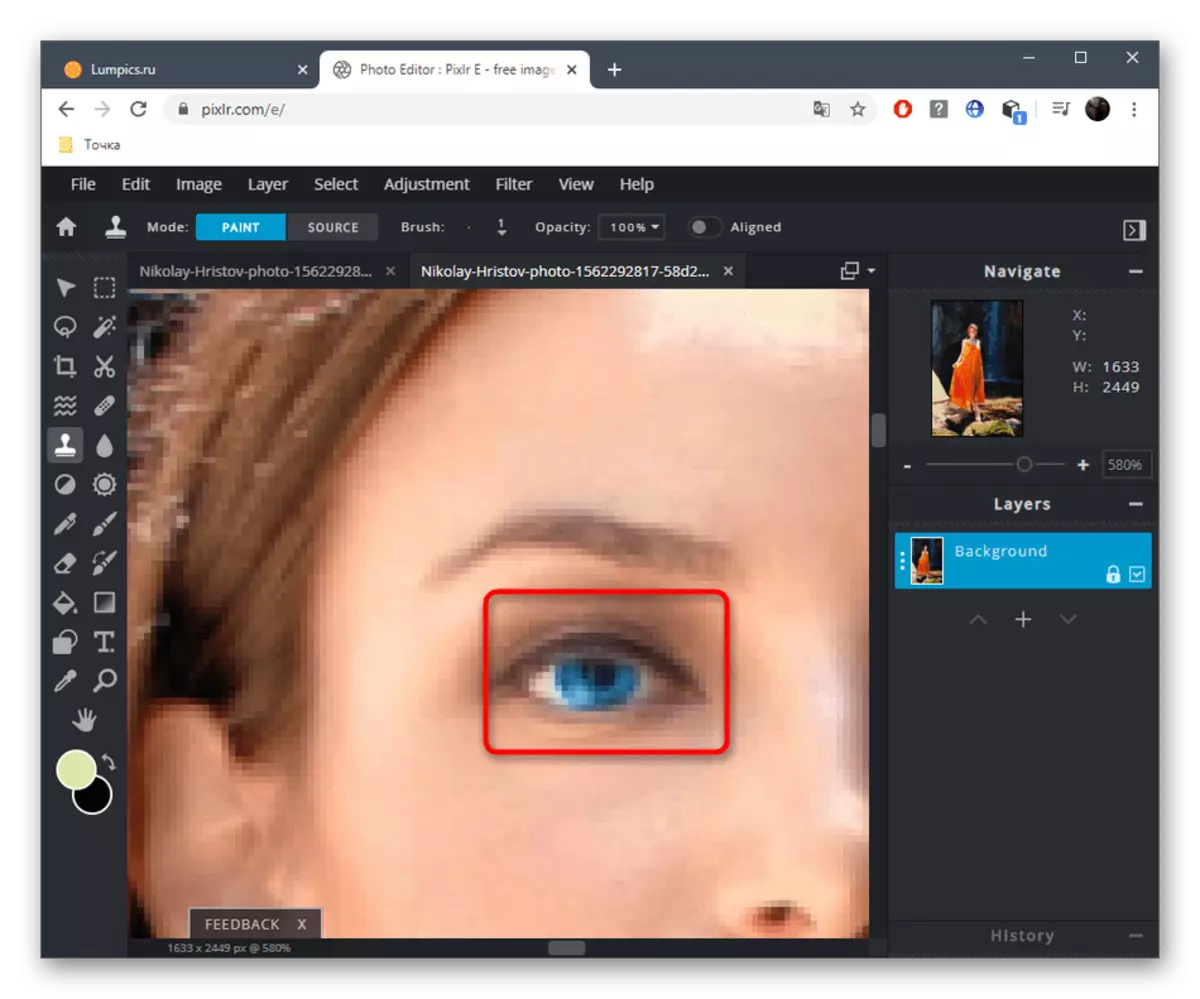

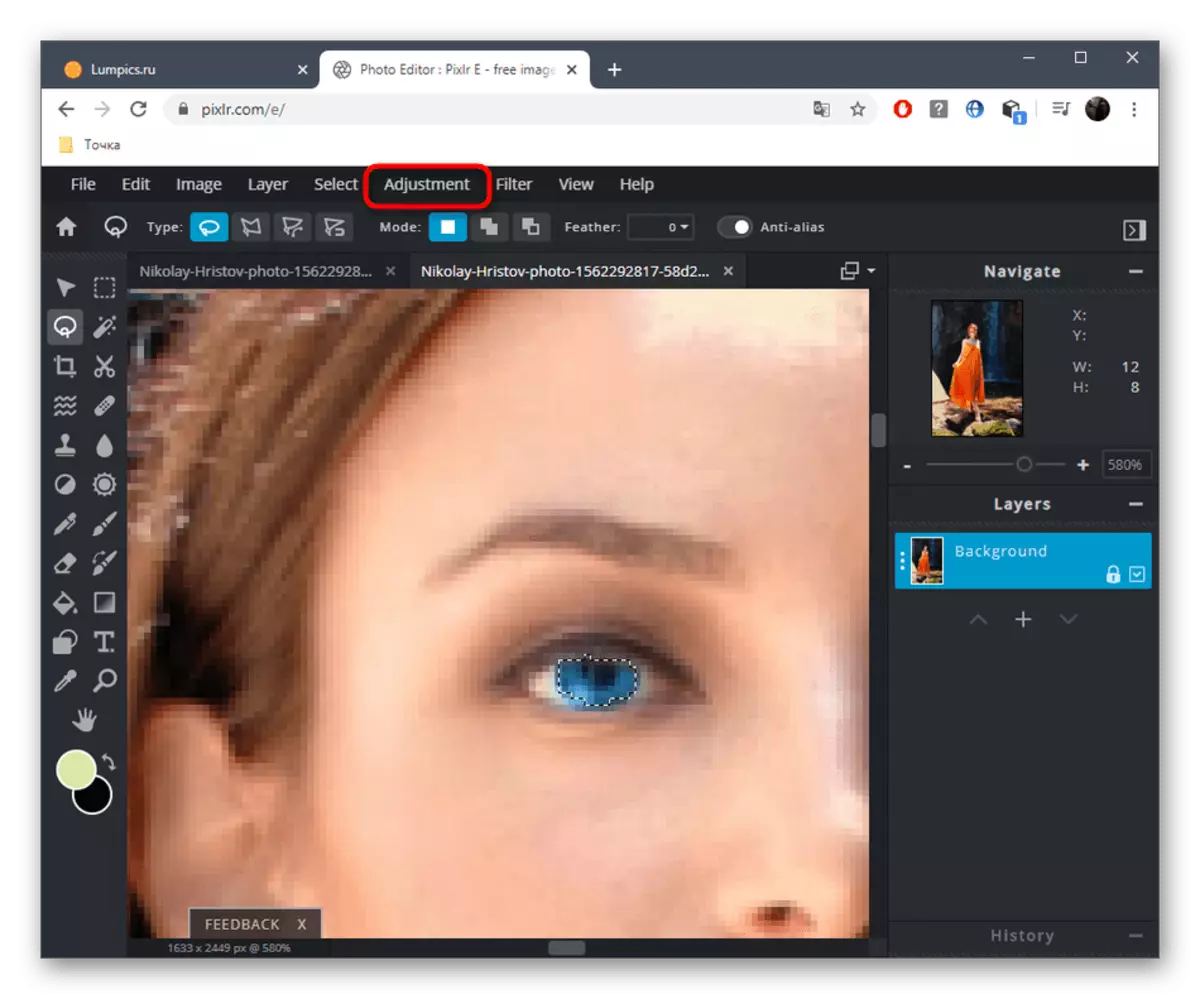
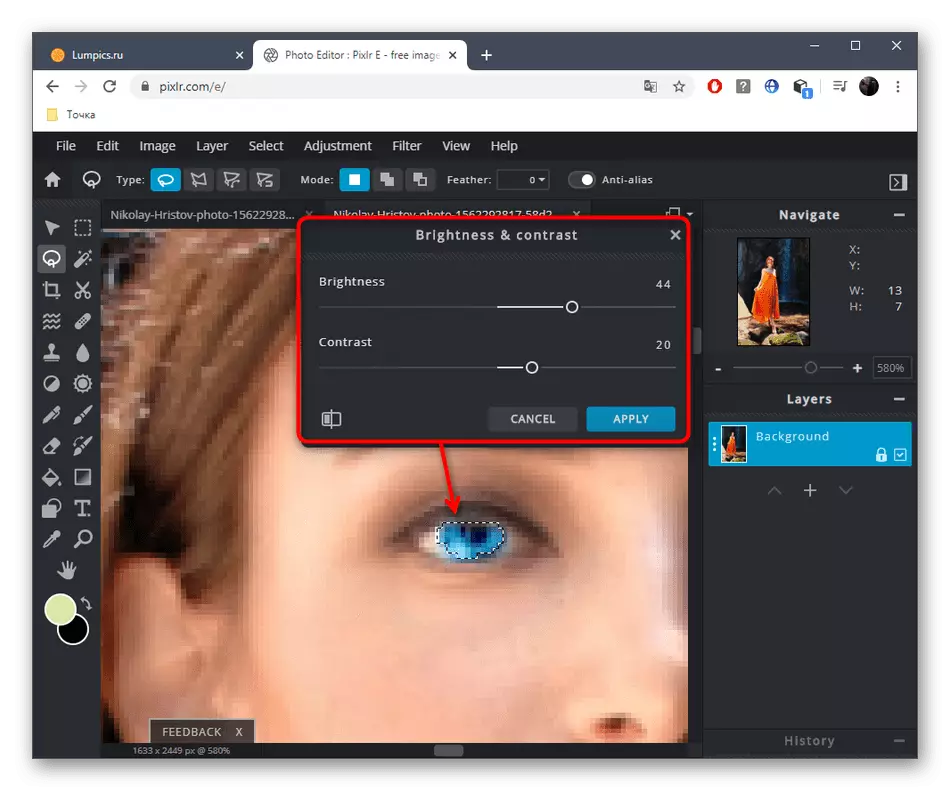

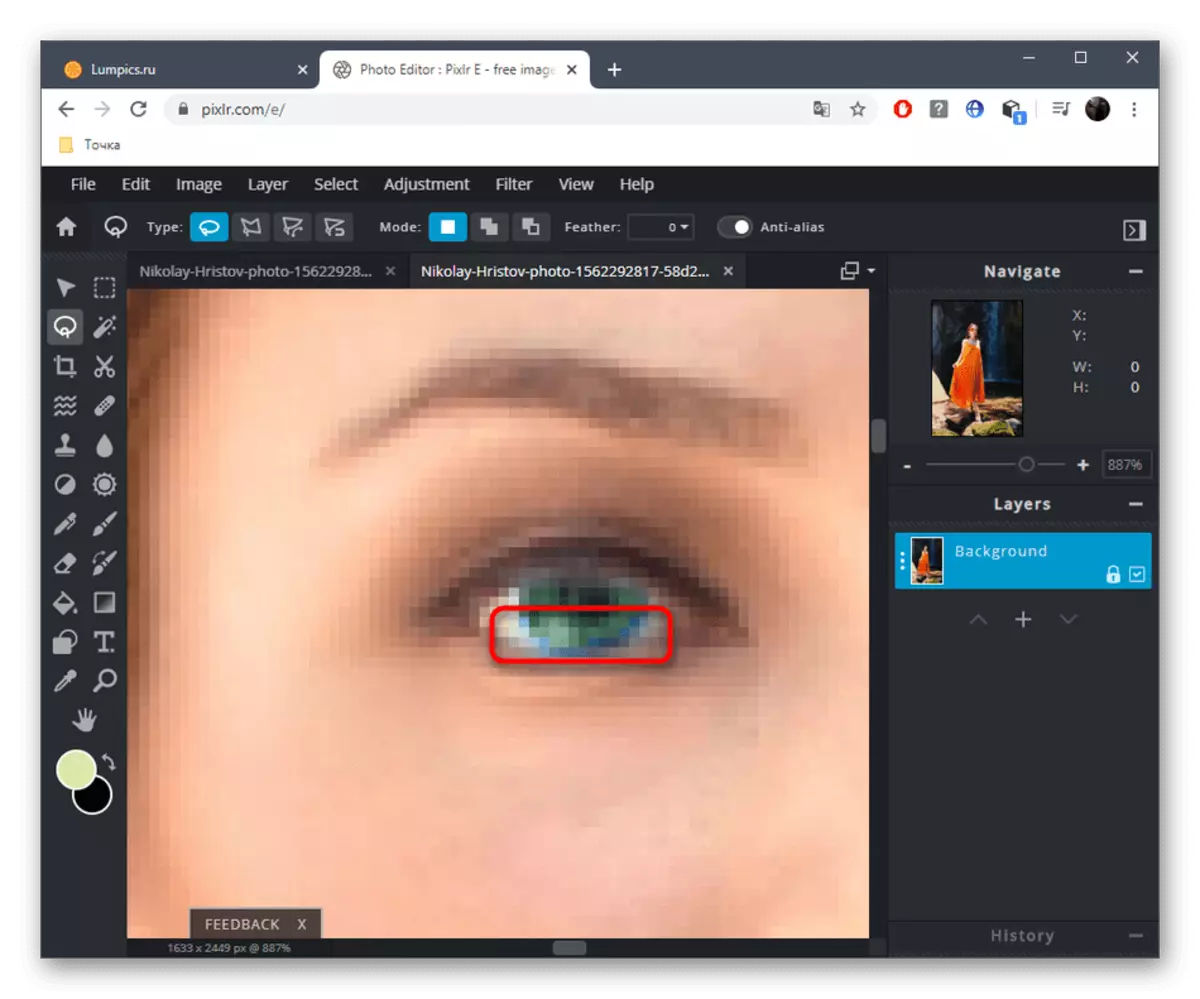


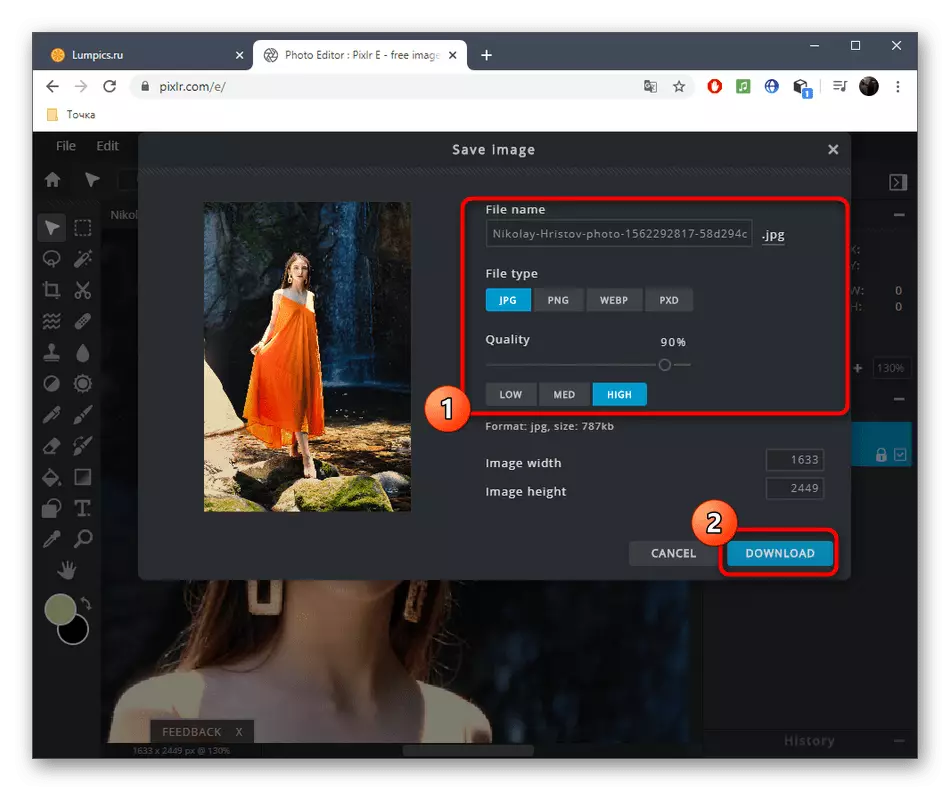
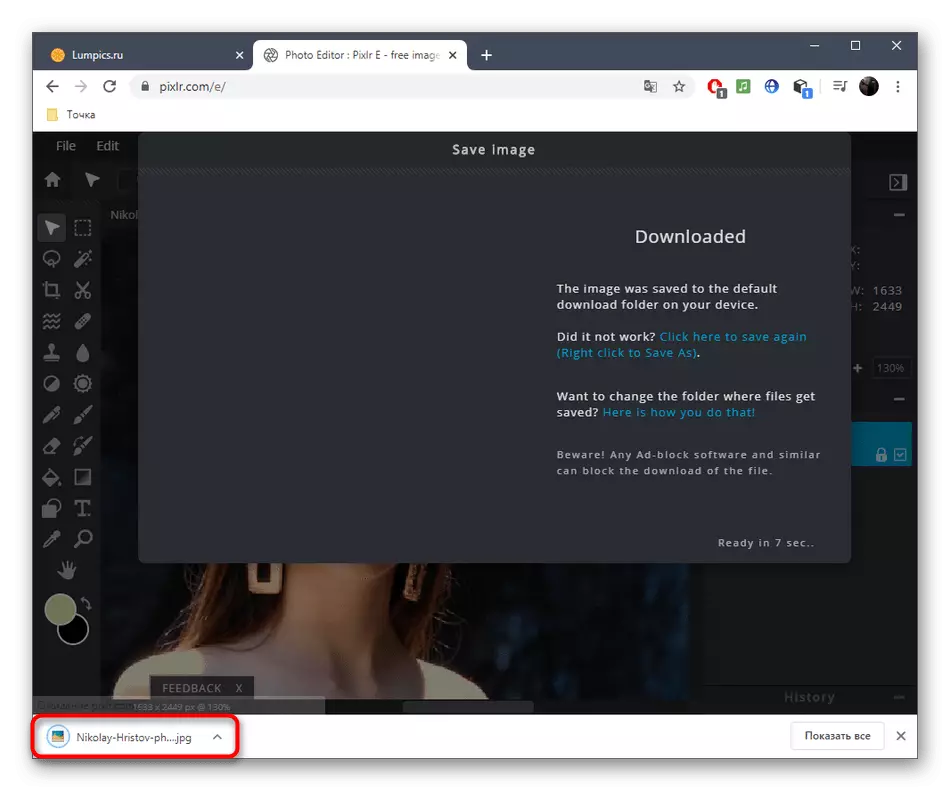
Metod 3: Fotor
Fotor online xidmət fərdi photos yaxşılaşdırılması və edilməsi assistent kimi konumlandırılmış və burada göz rəngi əvəz edilməsi üçün bir vasitədir deyil. Bu funksiya, birlikdə bütün digər mükafat imkanları ilə, bir haqqı üçün paylanan belə alınması əvvəl, biz sizə qrafik redaktoru özü test gəlir.
Onlayn xidmət fotoruna gedin
- Yuxarıdakı linki tıklayaraq, fotorun əsas səhifəsini açın və görüntüyü göstərilən əraziyə sürükləyin və "Explorer" pəncərəsini basaraq görünəcəkdir.
- Bu, redaktə etmək istədiyiniz anı seçin.
- Ölçəkləmədən istifadə edin - bu, redaktə üçün göz sahəsini rahat edəcəkdir. Aşağıdakı sağda yerləşən miniatür pəncərə vasitəsilə aktiv ərazilər arasında hərəkət edin.
- Sol menyu vasitəsilə "BEAUTY" bölməsinə keçid.
- "Gözlər" kateqoriyasında "göz rəngi" tapın.
- hazırlanmış variantları və ya rənglər və çalarları tam palitrası ilə istifadə tercih rəng yapılandırın. Bundan əlavə, fırçanın ölçüsünü və sərtliyini seçin.
- Sol siçan düyməsini basaraq gözlərin rəngini dəyişdirin və sonra "Qəbul et" düyməsini basın.
- Nəticəni bəyəndim və davam edən bir əsasda Fotor-dan istifadə etməyə hazırsınızsa, ekranda göstərilən təlimatları izlədikdən sonra abunə edin və sonra dəyişdirilmiş görüntünü kompüterinizə yükləmək üçün "Saxla" düyməsini basın.
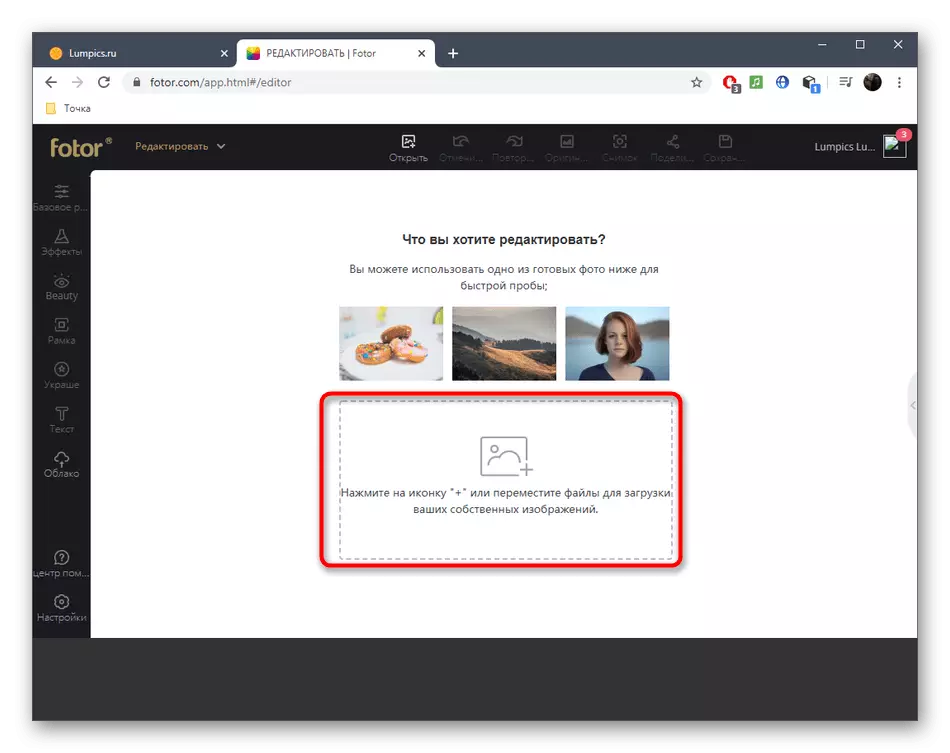

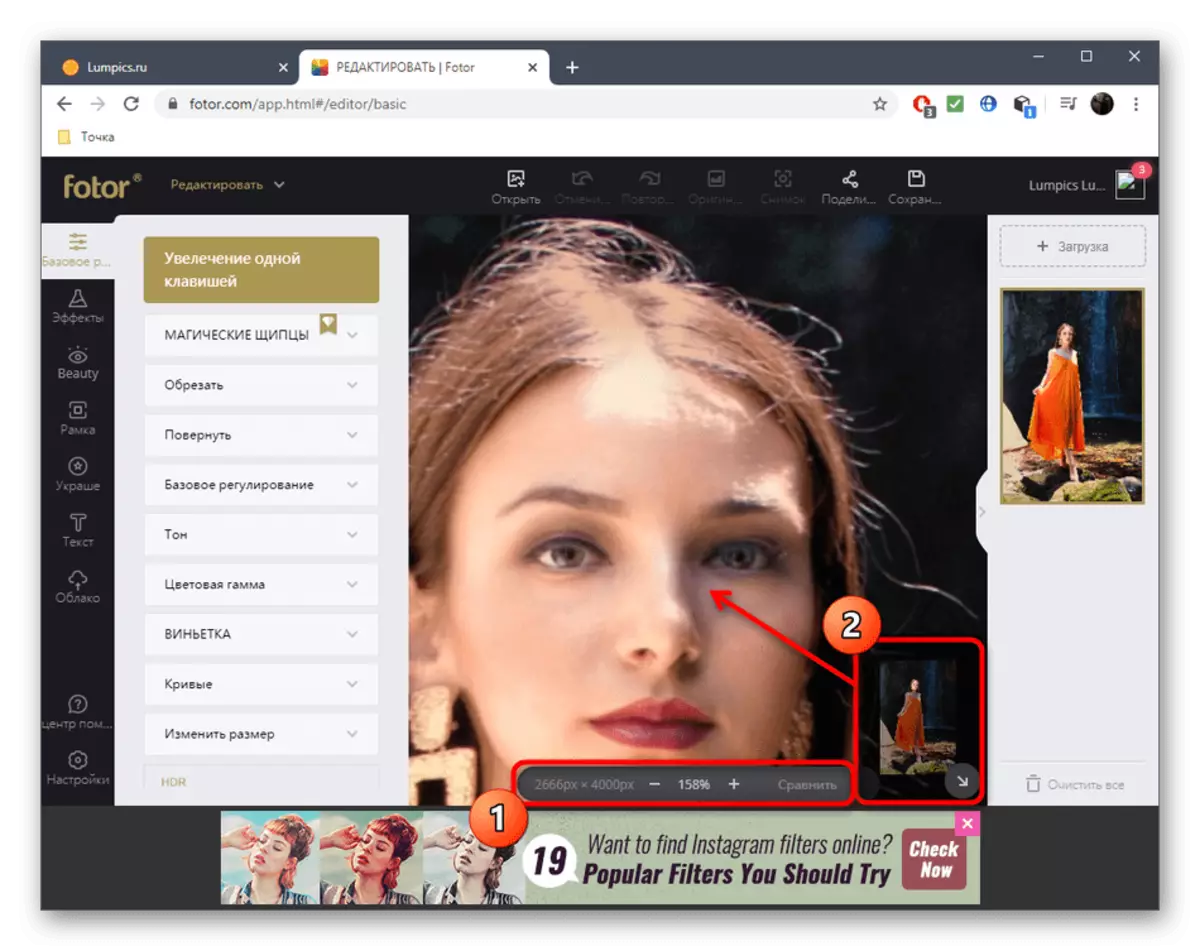





Ən qabaqcıl onlayn foto düzəliş xidmətləri görünüşü üçün bütün lazımi variantları təmin edir, lakin hələ də tam hüquqlu qrafik redaktorlarla rəqabət edə bilməyəcəklər. Daha ətraflı və inkişaf etmiş göz emalı ilə maraqlanırsınızsa, aşağıdakı linkə uyğun olaraq təqdim olunan materialları oxuyun.
Daha ətraflı: Photoshop-da gözlərin rəngini dəyişdirin
